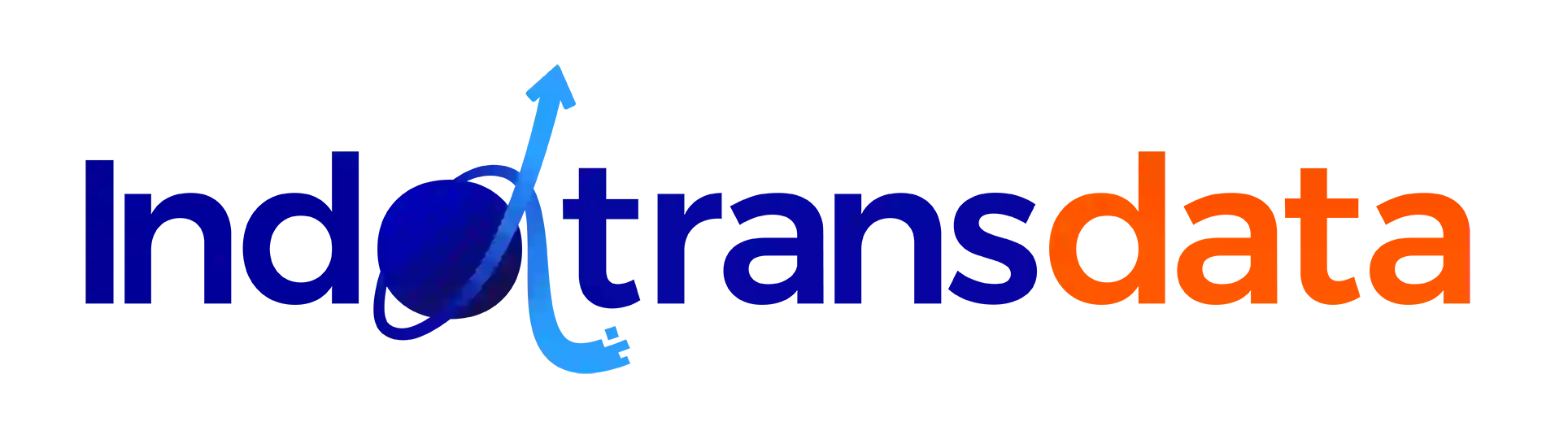Apakah Anda merasa kesal dengan komputer/laptop yang terus-terusan lemot/lamban saat menjalankan aplikasi atau bahkan saat booting? Jangan khawatir, kami punya solusi yang tepat untuk masalah Anda! Berikut ini adalah beberapa tips yang cepat dan mudah untuk meningkatkan performa Windows 10:
1. Bersihkan Disk dari File-file Sampah
File-file sampah seperti temporary files, cache browser, dan file-file yang tidak terpakai dapat menyumbat ruang hardisk dan menurunkan performa komputer. Bersihkan file-file sampah tersebut dengan menggunakan tool bawaan Windows 10 yaitu Disk Cleanup atau dengan menggunakan aplikasi pihak ketiga seperti CCleaner.
2. Nonaktifkan Fitur yang Tidak Digunakan
Beberapa fitur yang tidak terlalu penting atau jarang digunakan dapat menyedot sumber daya sistem dan memperlambat performa komputer. Nonaktifkan fitur-fitur tersebut dengan cara masuk ke Settings > System > Apps & Features, lalu pilih fitur yang ingin dinonaktifkan dan klik “Uninstall”.
3. Hapus Program yang Tidak Diperlukan
Program-program yang tidak terlalu penting atau jarang digunakan dapat menyedot sumber daya sistem dan memperlambat performa komputer. Hapus program-program tersebut dengan cara masuk ke Control Panel > Uninstall a Program, lalu pilih program yang ingin dihapus dan klik “Uninstall”.
4. Nonaktifkan Animasi
Animasi-animasi yang terlalu berlebihan dapat memperlambat performa komputer. Nonaktifkan animasi-animasi tersebut dengan cara, masuk ke Settings > System > Advanced System Settings > Performance Settings, lalu nonaktifkan pilihan “Animate windows when minimizing and maximizing”.
5. Update Driver
Driver yang sudah usang atau tidak up to date dapat menyebabkan masalah pada performa komputer. Pastikan untuk selalu mengupdate driver komputer dengan cara masuk ke Device Manager, pilih device yang ingin diupdate driver-nya, lalu klik “Update Driver”. Anda juga dapat menggunakan aplikasi pihak ketiga seperti Driver Booster untuk mempermudah proses update driver.
6. Nonaktifkan Aplikasi yang Berjalan di Background
Beberapa aplikasi yang berjalan di background dapat memperlambat performa komputer. Nonaktifkan aplikasi-aplikasi tersebut dengan cara masuk ke Task Manager, lalu pilih tab “Startup” dan nonaktifkan aplikasi yang tidak diperlukan.
7. Gunakan Mode Sederhana
Mode sederhana adalah fitur yang mematikan beberapa aplikasi dan fitur yang tidak terlalu penting untuk mempercepat booting dan meningkatkan performa komputer. Aktifkan mode sederhana dengan cara masuk ke Settings > System > Power & Sleep, lalu pilih “Additional power settings” dan pilih “Choose what the power buttons do”. Kemudian aktifkan pilihan “Turn on fast startup” dan “Hibernate”.
8. Defragmentasi Hardisk
Defragmentasi merupakan proses menyusun kembali file-file yang tersebar di hardisk sehingga dapat diakses lebih cepat. Lakukan defragmentasi secara berkala dengan cara masuk ke Control Panel > System and Security > Administrative Tools > Defragment and Optimize Drives. Pilih hardisk yang ingin dioptimalkan dan klik “Optimize”.
9. Gunakan Anti-Virus
Virus atau malware dapat menyebabkan masalah pada performa komputer. Instal dan gunakan anti-virus yang terpercaya untuk memindai dan membersihkan komputer dari virus atau malware.
10. Install Ulang Sistem
Jika Anda sudah melakukan beberapa tips di atas namun masalah performa komputer belum teratasi, mungkin saatnya untuk melakukan install ulang sistem. Install ulang sistem akan menghapus seluruh file yang tidak diperlukan dan mengembalikan komputer ke kondisi default seperti saat pertama kali dibeli. Pastikan untuk membackup data-data penting sebelum melakukan install ulang.
Jika Anda mencari penyedia layanan internet terbaik dan terpercaya di Indonesia untuk perusahaan dan pemerintahan, Indotrans Data adalah pilihan tepat. Menawarkan kecepatan, stabilitas, dan harga yang terjangkau serta layanan teknis dan customer service yang responsif. Jangan ragu untuk menghubungi Indotrans Data untuk mendapatkan layanan internet terbaik.
kunjungi : www.indotrans.net.id
Demikian adalah beberapa cara cepat dan mudah untuk meningkatkan performa Windows 10 yang lemot. Selalu ingat untuk menjaga komputer Anda dengan rutin melakukan pembersihan file sampah, update sistem, dan optimalkan hardisk agar kinerja tetap optimal.
+ Tambahan
Kemudian, apabila cara di atas sudah dilakukan, Berikut ini adalah beberapa tips tambahan yang dapat Anda lakukan untuk meningkatkan performa Windows 10 yang lemot:
Upgrade Hardware
Hardware yang tidak memadai atau sudah usang dapat menjadi penyebab lambatnya performa komputer. Upgrade hardware seperti RAM atau hardisk yang lebih besar dapat membantu meningkatkan performa komputer.
Gunakan Sistem Operasi 64-Bit
Jika komputer Anda memiliki RAM lebih dari 4GB, maka sebaiknya menggunakan sistem operasi 64-bit agar dapat memanfaatkan seluruh sumber daya yang tersedia. Sistem operasi 64-bit juga lebih stabil dan handal dibandingkan dengan sistem operasi 32-bit.
Demikian adalah beberapa tips tambahan yang dapat Anda lakukan untuk meningkatkan performa Windows 10 yang lemot. Selalu ingat untuk menjaga komputer Anda dengan rutin melakukan pembersihan file sampah, update sistem, dan optimalkan hardisk agar kinerja tetap optimal.